reklama
Google Chromebooky jsou stále populárnější. Společnost ABI Research pro tržní zpravodajství předpověděla do roku 2019 roční tempo růstu 28 procent, což znamená, že do přelomu desetiletí bude dodáno 11 milionů kusů ročně.
Pokud jste jedním z posledních převedených na Chromebooky a hledáte některé z nejlepších tipů a triků, které vám pomohou začít, přečtěte si několik skvělých rad…
Vytvářejte složky ve spouštěči aplikací
Spouštěč aplikací prošel dlouhou cestu od svého počátečního založení. Dnes představuje Google verzi hodně diskutované tlačítko Start systému Windows Užijte si to: Skrýt tlačítko Start systému Windows 8.1Po zabití tlačítka Start v systému Windows 8 společnost Microsoft obnovila zmrzačenou verzi s aktualizací systému Windows 8.1. Nyní je to klávesová zkratka pro úvodní obrazovku nebo plochu a některým se to nelíbí. Přečtěte si více , umístěné spíše v levém dolním rohu obrazovky, než na pravé straně hlavního panelu, kde byla původně umístěna.
Relativně novou funkcí spouštěče je schopnost seskupovat ikony a aplikace do složek, což je doplněk, který jej v mnoha ohledech vyrovná s již zmíněným starým tlačítkem Start. Je to vítaná funkce, protože před spuštěním aplikace by se spouštěč aplikací mohl snadno stát sedmi nebo osmi stranami dlouhými pro mocného uživatele.
Seskupování aplikací je snadné - stačí kliknout a přetáhnout jednu aplikaci nad druhou a složka bude vytvořena. Jakmile všechny aplikace, které chcete, zařadíte do skupiny, můžete složku přejmenovat tak, že ji otevřete a přepíšete „Nepojmenovaná složka“ popisem vašeho výběru.
Vytvořte jednotku obnovy
V operačním systému Chromebooku bez státní příslušnosti je velmi vzácné, že se něco pokazí, a dokonce i když dojde k restartu, problém se často vyléčí.
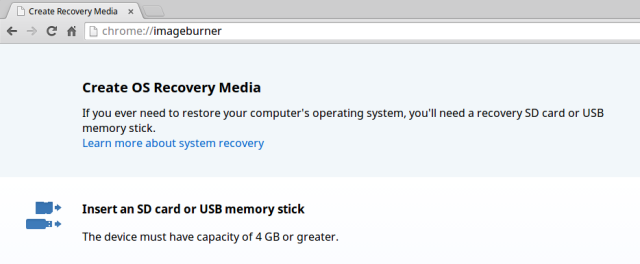
Nicméně, stejně jako jakýkoli jiný počítač, jsou časy, kdy nemáte na výběr, než obnovit systém do čistého stavu z výroby. Chromebook usnadňuje vědět, kdy se jedná o tento případ - při spuštění počítače se zobrazí zpráva „Chrome OS chybí nebo je poškozen“.
Chcete-li znovu nainstalovat systém Chrome OS, budete muset vytvořit disk pro obnovení pomocí jednotky USB flash nebo SD karty s alespoň 4 GB úložného prostoru. Chcete-li zahájit proces, zadejte „Chrome: // imageburner“ do omniboxu prohlížeče a postupujte podle pokynů.
Uvědomte si, že pokud počítač obnovíte, ztratíte všechna místně uložená data (i když data založená na cloudu se automaticky znovu synchronizují). Vytvořte si zálohy!
Otevřete aplikace ve vlastním okně
Přestože je operační systém Chrome postaven na funkcích online, je to mýtus předpokládat Chromebook nefunguje offline Chromebooky nefungují offline? Odhalovat mýtyJednou z největších kritik zaměřených na Chromebooky Google je to, že se jedná o stroje pouze online - ergo, žádný internet, žádný bod. Jak pravdivé je toto tvrzení? Přečtěte si více . Mýtus je alespoň částečně udržován skutečností, že pokud není nastaveno jinak, všechny aplikace Chrome se otevírají na kartě v prohlížeči Chrome.
Pokud chcete, aby vaše Chromebooky fungovaly tradičněji, měli byste vědět, že je snadné otevírat aplikace mimo omezení prohlížeče Chrome. To je užitečné také v případě, že máte Chromebook s velkou obrazovkou nebo používáte druhý monitor.
Chcete-li, aby se aplikace trvale otevíraly mimo prohlížeč Chrome, musíte kliknout pravým tlačítkem myši na ikonu ve spouštěči a vybrat ‘Otevřít jako okno‘. Chcete-li otevřít aplikace v okně pro jednu relaci, podržte stisknuté tlačítko Shift na klávesnici a klikněte na aplikaci.
Přidat zástupce webových stránek do spouštěče
Pokud se vám nedaří povolit experimentální funkce, není to pro vás trik. Pokud jste, nicméně, toto vylepšení je skvělý časovač pro načítání vašich nejnavštěvovanějších stránek.

Spouštěč je obvykle uzamčen a není možné do něj přidávat ani odebírat odkazy, aniž by byly instalovány z Internetového obchodu Chrome. Chcete-li tento problém vyřešit, jednoduše napište „Chrome: // flags / # enable-streamlined-hosted-apps“ v omniboxu a klikněte na 'Umožnit'. Restartujte počítač a vydejte se na libovolný web, ke kterému chcete přidat zástupce. Jakmile jste tam, klikněte na nabídku prohlížeče v pravém horním rohu a přejděte na Další nástroje -> Přidat zástupce na tento web. Budete vyzváni k zadání názvu zkratky, klikněte na 'Přidat', a nyní budete mít k dispozici zástupce ve spouštěči.
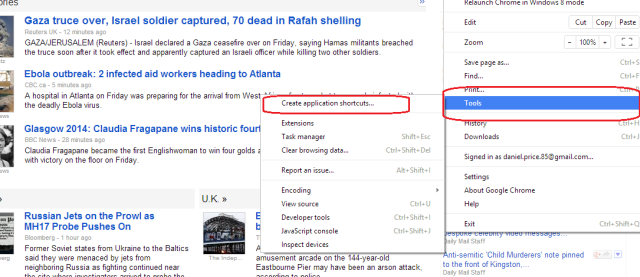
Netrvá dlouho, než si uvědomíte, že několik z těchto zkratek lze poté seskupit pomocí výše popsané metody seskupování, čímž se v zásadě z vašeho spouštěče stane alternativní nástroj pro vytváření záložek.
Pomocí Skype můžete volat
Jedním z největších problémů a kritik uživatelů Chromebooku v systému Chrome OS je absence nativní aplikace Skype. Nový plugin prohlížeče Skype bohužel na Chromebookech stále nefunguje, protože vyžaduje přímou instalaci dat do vašeho počítače - což Chrome OS neumožňuje.
Naštěstí to lze vyřešit instalací dalšího distro Linuxu na váš počítač. Tento proces není nejjednodušší, ale pokusili jsme se ho co nejvíce zefektivnit v našem podrobném průvodci jak nainstalovat Linux na Chromebooku Jak nainstalovat Linux na ChromebookuPotřebujete na svém Chromebooku Skype? Chybí vám přístup k hrám prostřednictvím služby Steam? Chcete používat VLC Media Player? Poté na Chromebooku začněte používat Linux. Přečtěte si více , zveřejněné začátkem tohoto roku.
Změňte kanál pro uvolnění
Chrome OS nabízí uživatelům čtyři odlišné kanály pro uvolnění - každý má své vlastní výhody a nevýhody (i když pouze tři jsou přístupné běžným způsobem přepínání). Jednoduše řečeno, uvolňovací kanály Beta a Developer jsou testovacím místem pro funkce, které se (obvykle) nakonec objeví na stabilním kanálu.
Chcete-li změnit kanál, na kterém běží Chromebook, zadejte "Chrome: // help" do omniboxu prohlížeče klikněte Více informací -> Změna kanálua vyberte verzi vydání, kterou chcete spustit.
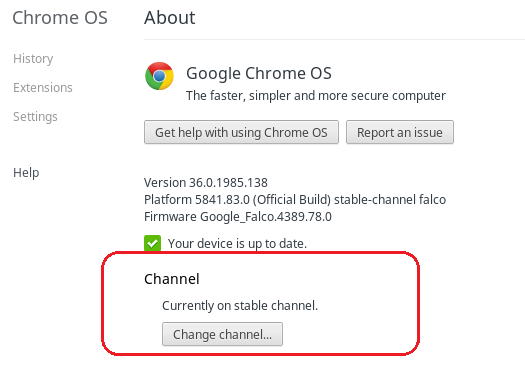
Pokud chcete více informací, podívejte se do našeho podrobného článku, který podrobně popisuje výhody a nevýhody a pomáhá vám při rozhodování který kanál je pro vás ten pravý Chromebooky - Který kanál je pro vás vhodný?Pokud chcete včasný přístup k vzrušujícím novým funkcím, které Google plánoval pro budoucí aktualizace, proč nezměnit svůj kanál vydání? Přečtěte si více .
Povolit hlasové vyhledávání
V listopadu 2013 společnost Google vydala rozšíření pro Chrome, které uživatelům umožňuje přidávat hlasové vyhledávání na jejich domovské obrazovky vyhledávání Google. Uživatelé systému Android budou s konceptem seznámeni; hlasové vyhledávání Chrome se spustí vyslovením „Ok Google“ a mohou nabídnout personalizované výsledky z webu i vašich vlastních produktů Google přesně stejným způsobem, jako fungují Chytré karty Google.
Rozšíření je stále v beta verzi, ale funguje dobře. Stáhněte si klíčové slovo Google Voice Search [již není k dispozici] přímo z internetového obchodu.
Získejte přístup ke svému systému Windows nebo Mac odkudkoli
Navzdory všem jejich výhodám existují situace, kdy potřebujete rozšířenou funkčnost tradičního operačního systému. Chrome OS nemůže spouštět specializovaný software ani místně nainstalované hry - takže co můžete dělat, pokud chcete stále ještě využít Vynikající přenositelnost Chromebooku Váš Chromebook jako nejlepší cestovní zařízeníPokud se rozhodujete, které zařízení se chystáte na další cestu, můžete zvážit odhlášení Chromebooků. Ale proč si vybrat Chromebook pro cestování? Protože, pokud jde o cestování, jsou na místě. Přečtěte si více ?

Řešením je Vzdálená plocha Chrome. Je k dispozici pro stáhnout z Internetového obchodu Chrome a je pozoruhodně snadné nastavení. Jakmile autorizujete přístup k vašemu systému Windows nebo Mac, můžete k němu přistupovat odkudkoli, dokud je zapnutý. Tato aplikace také umožňuje, aby byl počítač chráněn heslem, což je velmi užitečné, pokud je pravděpodobné, že Chromebook používají přátelé nebo kolegové.
Obrátit směr posouvání touchpadu
Pokud migrujete z počítače Mac, může být výchozí směr posouvání Chromebooku nejprve matoucí a frustrující.
Uživatelé, kteří se snaží přizpůsobit tomuto novému výchozímu nastavení, mohou snadno změnit směr rolování - poté přejděte na nastavení Zařízení -> Touchpad a nastavení myši a zaškrtněte políčko vedle australského rolování. Leví uživatelé mohou v této nabídce také obrátit primární tlačítko myši.
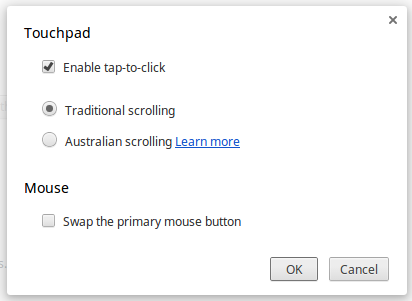
Potřebovat pomoc?
Kromě četných vynikajících nezávislých blogů a webů o systému Chrome OS mají uživatelé k dispozici oficiálního průvodce, na kterého se obrátí, když potřebují nějaké pokyny.
Vestavěná aplikace „Získat nápovědu“ byla na jaře zcela přepracována a nyní nabízí komplexní průvodce téměř o všem, co se zařízením souvisí. Aplikaci již nelze smazat, což naznačuje, že se jedná o funkci, kterou se Google naděje nakonec stane průvodcem všemi věcmi Chromebooku.
Bonus - Barrel Roll
Víte, protože schopnost přimět obrazovku vašeho notebooku udělat hlaveň je v moderních počítačích zásadní funkcí. Stačí stisknout Ctrl + Alt + Shift + Refresh. To je skvělé. Upřímný.
Vaše tipy?
Jaké tipy a triky můžete novým uživatelům Chromebooků nabídnout? Dejte nám vědět v komentářích níže.
Obrazové kredity: John Karakatsanis Přes Flickr
Dan je britský expat žijící v Mexiku. Je vedoucím editorem pro sesterskou stránku MUO Blocks Decoded. V různých dobách působil jako sociální redaktor, kreativní editor a finanční editor pro MUO. Najdete ho, jak každoročně putuje po výstavní ploše v CES v Las Vegas (PR lidé, oslovte!) A dělá spoustu pozadu…